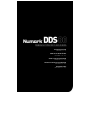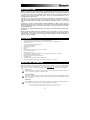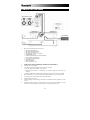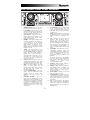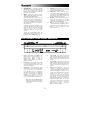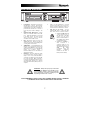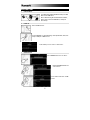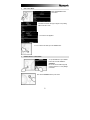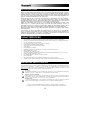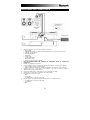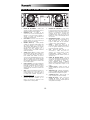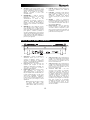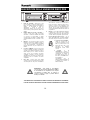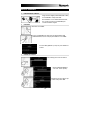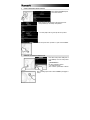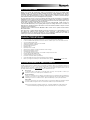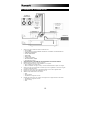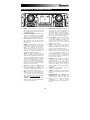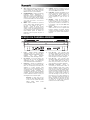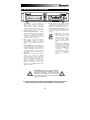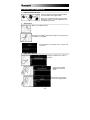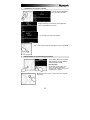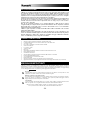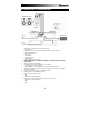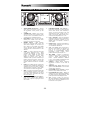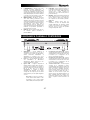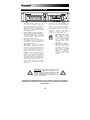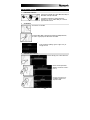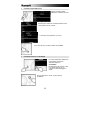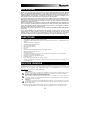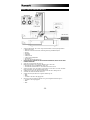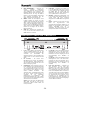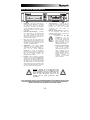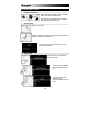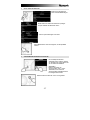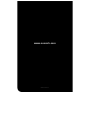Numark DDS80 Manuel utilisateur
- Catégorie
- Contrôleurs DJ
- Taper
- Manuel utilisateur
La page est en cours de chargement...
La page est en cours de chargement...
La page est en cours de chargement...
La page est en cours de chargement...
La page est en cours de chargement...
La page est en cours de chargement...
La page est en cours de chargement...
La page est en cours de chargement...
La page est en cours de chargement...
La page est en cours de chargement...
La page est en cours de chargement...
La page est en cours de chargement...
La page est en cours de chargement...
La page est en cours de chargement...
La page est en cours de chargement...
La page est en cours de chargement...

17
INTRODUCTION
DDS80 est un système DJ révolutionnaire, ayant pour caractéristiques une console 3U à module double
installable sur bâti et un disque dur 2U USB2.0 installable sur bâti avec support CD/DVD. Avec une interface
d’utilisateur révolutionnaire et facilement accessible, le modèle prêt à utiliser permet au DJ de trouver, organiser
et jouer des pistes rapidement depuis des mémoires USB branchées. Les chansons peuvent être dirigées
manuellement aux modules ou jouées automatiquement, en style jukebox.
Des outils supérieurs tels que le Crate et le Profile View offrent un point de vue numérique sur les méthodes
traditionnelles des DJ. Le Crate peut être utilisé pour préparer et organiser votre série à l’avance, pendant votre
performance ou une combinaison des deux. Le Profile View offre une aide visuelle de repérage rapide, un peu
comme regarder les rainures d'un disque, mais en bien mieux!
En plus d’une connectivité solide comme le roc avec le lecteur compagnon DDS, le DDS possède trois
connexions USB additionnelles pour une grande gamme d’options de stockage. Parmi celles-ci on retrouve le
Apple iPod ®, les clés USB et les disques durs externes. La recherche d’artistes, d’albums ou de pistes est extra
rapide grâce au clavier USB inclut.
Le DDS peut jouer les formules musicales MP3, WAV et AAC* stockées sur des systèmes de fichiers FAT16,
FAT32, NTFS et HFS+.
Nous avons inclus ce guide d’utilisation simplifié comme point de départ pour vos expérimentations. Si vous
êtes empressé de commencer, prenez quand même le temps de parcourir ce guide afin d'apprendre le
fonctionnement de base de l'appareil. Cependant, nous vous recommandons fortement de lire le Guide de
référence qui se trouve sur le lecteur DDS afin de profiter au maximum du DDS80.
CHARACTÉRISTIQUES
Support pour les iPod, les clés USB à mémoire flash, les clés USB et les disques durs USB externes.
Le clavier d’ordinateur USB supporte la recherche de chansons, d’artistes et plus - sur les clés USB ou les iPods.
Console montable sur bâti 3 unités
disque dur 2U installable sur bâti avec lecteur CD/DVD
Scratching et modulation de hauteur
Bouclage parfait, bégaiement
Réglage de vitesse
KeyLock (Verrou de sécurité)
Grand écran avec interface conviviale révolutionnaire et rétro-éclairage
Recherche rapide parmi les chansons
Visualisations des profils des pistes
Trois ports USB pour brancher les iPods, les clés USB, les disques durs et un clavier
Formats supportés : MP3, WAV et AAC*
Technologie Beatkeeper avec fonction TAP
Fonction de commande à distance (Fader Start)
Soutien informatique de liste d’écoute incluant plusieurs formats populaires
Mises à jour de logiciel sécuritaires pour des améliorations futures. Visitez le www.numark.com pour du soutien.
RENSEIGNEMENTS IMPORTANTS
Le DDS fonctionne mieux si les dernières mises à jour logicielles sont installées. Nous vous recommandons fortement de
vérifier immédiatement si des mises à jour logicielles sont disponibles, puis de vérifier régulièrement par la suite afin de
profiter de toutes les nouveautés. Consultez la section « Mises à jour du logiciel DDS » du guide de référence pour de
plus amples détails et visitez le site www.numark.com pour les dernières mises à jour.
Ne forcez pas
Les dispositifs USB se logent dans les ports USB d’une seule façon. Si le dispositif ne s’enfonce pas
facilement, ne le forcez pas - vérifiez que vous l’entrez du bon côté!
Éjectez avant de tirer
Lorsque vous avez terminé avec une mémoire, éjectez-la toujours de façon appropriée avant de la débrancher,
tout comme vous le faites pour votre ordinateur à la maison. Débrancher sans avoir au préalable éjecté peut
endommager vos données. Consultez la section « Éjecter une bibliothèque » pour de plus amples détails.
Gadgets USB
Les souris, les pavés tactiles et les autres unités d’entrées ne seront d’aucune utilité pour votre DDS. La plupart
des claviers USB sont supportés, mais nous recommandons d’utiliser le super clavier Numark inclus.
® iPod est une marque déposée de Apple Computer, Inc., enregistrée aux États-Unis et dans d’autres pays.
* Les fichiers audio AAC protégés téléchargés depuis le iTunes Music Store ne sont pas disponibles.

18
SCHÉMA DE CONNEXION
1. Assurez-vous que les éléments suivants sont dans la boîte :
Console DDS
Lecteur DDS avec logiciel Librarian et manuel de consultation et échantillon musical
Adaptateur d’alimentation
Cordon d’alimentation
Câble USB
Clavier USB
2 câbles stéréo RCA
Guide d’utilisation simplifié
Consignes de sécurité
2.
VEUILLEZ LIRE LES CONSIGNES DE SÉCURITÉ AVANT D’UTILISER LE PRODUIT.
3. Examinez bien le schéma de connexion ci-dessous.
4. Placez le DDS dans la bonne position d’utilisation. Vous pouvez :
Placer le DDS sur une surface plate.
Monter le DDS dans un support de 19 po à 3 unités standard à l’aide de quatre vis à support.
5. Assurez-vous que tous les appareils sont éteints et que tous les gradateurs et les boutons de gain
sont réglés au plus bas niveau.
6. Branchez les sorties stéréo vers les appareils de mixage et/ou les autres appareils audio.
7. Branchez tous les appareils dans l’alimentation en c.a.
8. Allumez chaque élément dans l’ordre suivant :
• DDS
• table de mixage
• amplificateurs ou appareils de sortie
9. N’oubliez pas de renverser cette opération en éteignant tous les appareils dans l'ordre suivant:
• amplificateurs ou appareils de sortie
• table de mixage
• DDS
CONSOLE DE
MIXAGE
SYSTÈME DE
SONORISATION
CLAVIER USB
CLÉ DE MÉMOIRE OU
AUTRE APPAREIL DE
STOCKAGE USB

19
APERÇU DU PANNEAU AVANT
1. POWER – Appuyez sur cette touche pour
mettre l’appareil sous tension. Pour mettre
hors tension, appuyez et maintenez enfoncée
pendant deux secondes.
2. ÉCRAN D’AFFICHAGE ACL – Divisé en trois
sections : Les lecteurs A et B sont indiqués
dans les coins supérieurs gauche et droit. Les
menus et le contenu sont affichés en dessous.
3. PUSH SELECT – Permet de commander ce
qui est affiché à l’écran. Tournez pour faire
défiler les menus; enfoncez pour entrer dans
les sous-menus.
4. LIBRARY – Menu principal. Commutez d’un
appareil USB à un autre à l’aide de la touche
F10 du clavier. Les différentes options, Tracks,
Artists, etc., permettent de parcourir la
musique. Des listes d’écoute peuvent être
créées sur D2 ou importer du disque dur.
Parcourez le contenu du disque dur en
sélectionnant l’article du menu Files.
5. CRATE – L’espace de travail principal pour
créer votre musique. Ajoutez des pistes ou
albums à l’espace de travail à l’aide de l’option
‘to Crate’, et en appuyant ensuite sur la touche
CRATE. Modifiez l’ordre d’écoute : Appuyez
sur la touche PUSH SELECT pour ajouter,
tournez pour modifier l’ordre, appuyez à
nouveau pour enlever. Enlevez des pistes du
lecteur pour une lecture ultérieure. Enlevez
une piste ou enlevez-les toutes.
6. UTILITY – Les préférences système peuvent
être réglés, incluant la luminosité de
l’affichage, la calibration du potentiomètre et la
restauration des paramètres. Vérifiez si vous
avez la toute dernière version du logiciel.
7. VIEW – Permet de visionner l’information
concernant la piste et les profils visuels. Pour
créer des profils, utilisez le logiciel Librarian
qui se trouve sur le lecteur DDS (également
disponible sur http://www.numark.com
).
8. TOUCHES < et > – Vous permet d’accéder à
d’autres fonctions; des flèches s’affichent dans
les coins inférieurs de l’écran.
9. TOUCHES DES FONCTIONS – Appuyez sur
ces touches dans le bas de l’écran ACL pour
sélectionner des options. Utilisez-les pour
charger des pistes pour en faire la lecture :
Après avoir surligné une piste, sélectionnez
l’option ‘to A’ ou ‘to B’ à l’aide de ces touches
afin de charger la piste sur le lecteur désiré.
10. PLAY/STUTTER – Permet de lancer la lecture
de la piste chargée sur le lecteur
correspondant. Appuyez une deuxième fois
pour que la lecture recommence à partir du
dernier point de repère, créant un effet de
bégaiement ou de ‘stutter’.
11. PAUSE – Pause la lecture de la musique.
Appuyez et maintenez la touche enfoncée
pendant une seconde lorsque le lecteur est en
pause pour revenir au début de la piste.
12. CUE – Retourne au dernier point de repère
mémorisé et met le lecteur en pause. Le point
de repère est programmé à l’endroit où la
touche PLAY/STUTTER est enfoncée. Vous
pouvez en faire l’écoute en maintenant la
touche CUE enfoncée lorsque le lecteur est en
pause sur le point de repère.
13. MOLETTE – Fonctionne tel un potentiomètre
de modification de la vitesse de lecture. Il
permet d’accélérer ou de ralentir
temporairement la vitesse de lecture de la
musique. Les touches SCRATCH et SEARCH
peuvent être utilisées pour le scratch, le
repérage et pour la recherche en conjonction
avec la molette.
14. SCRATCH – Lorsqu’activée, tourner la
molette cré un effet de scratch.
15. SEARCH – Lorsqu’activée, tourner la molette
permet de faire une recherche avant et arrière
de la piste.
16. POTENTIOMÈTRE DE VITESSE DE
LECTURE – Permet d’ajuster la tonalité et le
tempo de la piste sur le lecteur correspondant.
17. PITCH – Permet de régler la variation du
potentiomètre. La variation s’affiche
temporairement dans le coin supérieur gauche
de l’écran.

20
18. TAP – Appuyez au rythme de la musique pour
régler le Beatkeeperª. Le BPM s’affiche dans
le coin supérieur droit de l’écran du lecteur.
Maintenez-le enfoncé pour le réinitialiser.
19. LE BEATKEEPER™ – Utilise la toute dernière
technologie brevetée Beatkeeper™. Le
Beatkeeper™ détecte automatiquement le
rythme en se basant sur des combinaisons de
fréquences et de rythmes dans la musique.
L’écran affiche le BPM et offre de l’information
en 4 points, une mesure, sous forme de
vumètre à barres.
20. MODE – Permet de modifier les options du
lecteur. « Track Loading » détermine comment
les pistes sont chargées du Crate : «
Automatic » permet de charger la piste
suivante, « Continuous » permet de la jouer en
continu, « Cyclic » met la dernière piste jouée
à la fin de la liste du Crate. Tournez le bouton
PUSH SELECT permet de modifier les
paramètres; l’enfoncée permet de passer à
l’autre option.
21. LOOP IN – Permet de programmer le point de
départ de boucle. Pour la modifier, appuyez
sur la touche LOOP IN de nouveau.
22. LOOP OUT – Permet de programmer le point
de fin de boucle; lance la lecture de la boucle.
Pour désactiver la boucle, appuyez de
nouveau sur LOOP OUT et la lecture de la
chanson dépassera le point de sortie de
boucle.
23. RELOOP – Permet de répéter l’effet de
bégaiement à partir du point d’entrée de
boucle. Lorsqu’une boucle est programmée,
elle permet de recommencer la lecture de la
boucle jusqu’à ce que la touche LOOP OUT
soit enfoncée.
24. EJECT – Appuyez sur cette touche pour
afficher une liste de tous les appareils USB
branchés. Surlignez un appareil, appuyez
ensuite sur la touche de fonction sous l’écran
pour éjecter, vous pouvez ensuite débrancher
l’appareil.
APERÇU DU PANNEAU ARRIÈRE
1
2
6
4 5
3
1. Power - Veuillez brancher l’adaptateur
d’alimentation inclus (C.C. 12V 2A). Utilisez
seulement l’adaptateur d’alimentation inclus -
l’utilisation d’un autre adaptateur
d’alimentation pourrait endommager le DDS.
2. DC Restraint - Vous pouvez utiliser cette
sangle pour fixer le cordon de l’adaptateur
d’alimentation à l’unité. Ceci empêchera le
cordon d’être débranché accidentellement.
3. USB Inputs - Attachez le périphérique de
stockage USB vers un des deux ports USB*
libres - un concentrateur peut être utilisé pour
augmenter le nombre d'entrées USB.
Toutefois, vous ne devez jamais brancher un
concentrateur dans un concentrateur. Nous
recommandons d'utiliser uniquement les
concentrateurs alimentés pour un maximum
de fiabilité. Vous pouvez également brancher
le clavier USB inclus à l’un de ces ports pour
une navigation et une recherche rapide.
Remarque : Le DDS peut jouer les
formats de fichier MP3, WAV et AAC
stockées sur des systèmes de fichiers
FAT16, FAT32, NTFS (lecture
seulement) et HFS+.
4. Line Out (B) - Cette connexion RCA
achemine le signal audio depuis le module B
sur le DDS. Veuillez utiliser le câble stéréo
RCA fourni pour brancher à une entrée de
niveau de ligne de votre table de mixage DJ.
5. Line Out (A) - Cette connexion RCA
achemine le signal audio depuis le module A
sur le DDS. Veuillez utiliser le câble stéréo
RCA fourni pour brancher à une entrée de
niveau de ligne de votre table de mixage DJ.
6. Fader-Start Connectors- Utilisez ces
connecteurs pour brancher dans la table de
mixage compatible au fader start. Le Fader
Start vous permet de démarrer à distance la
lecture sur l’un ou l’autre des modules depuis
une table de mixage compatible au fader start.
Grâce à cette fonction, chaque fois que vous
déplacez le crossfader (fondu enchaîné) sur
votre table de mixage, sur l'un des côtés, la
piste chargée sur ce module commencera à
jouer. Pour utiliser le DDS avec une table de
mixage compatible au fader-start, branchez
les câbles fader-start inclus depuis les deux
connecteurs sur le DDS aux connecteurs
fader-start sur votre table de mixage.

21
7
APERÇU DU LECTEUR DDS
4
3
1
2
5
6
1. Power Button – Ce bouton est utilisé pour
mettre en marche ou arrêter le lecteur DDS.
Veuillez toujours utiliser ce bouton pour
éteindre l’appareil. Débrancher l’adaptateur
ou éteindre l'alimentation depuis une source
externe, telle une bande d'alimentation,
pourrait endommager le lecteur.
2. USB Removable Media Input – Veuillez
attacher votre support d’information amovible
à ce port USB*. Quand le Lecteur DDS est
branché à la console DDS, tout dispositif de
stockage de masse branché à ce port sera
accessible depuis la console DDS.
3. Eject- Ce bouton ouvre et ferme le support du
lecteur CD/DVD. Veuillez noter qu'il est
impossible d'ouvrir le support s'il est en lecture
active ou lecture de recherche depuis le
lecteur.
4. Lecteur CD/DVD – Insérez les CD/DVD dans
ce lecteur. Vous pouvez lire des CD audio et
des CD et DVD données pourvu qu'ils soient
de formats compatibles. Consultez la section
« Formats » du guide de référence pour de
plus amples détails sur les formats de fichiers
pris en charge.
5. Disque dur - Le disque dur de l’appareil
conserve votre collection de musique
personnelle, laquelle est prête à utiliser dès
que le lecteur DDS est branché à la console
DDS via le port USB sur le panneau arrière.
Lorsqu’il est branché à un ordinateur, ce
disque dur apparaîtra en tant que lecteur
externe, vous permettant de transférer la
musique et créer un Bibliothèque directement
depuis votre ordinateur.
6. Verrou - Utiliser la clé fournie pour verrouiller
et déverrouiller le disque dur depuis le coffret.
Veuillez noter que le disque dur doit être à
l'intérieur et verrouillé pour qu'il fonctionne.
7. Port USB (sur le panneau arrière) - Utiliser
le câble USB inclus pour brancher le lecteur
DDS. Deux scénarios de branchement sont
possibles :
a. Connexion à la console
DDS– lorsque connecté à l’un
des ports USB sur la console
DDS, vous pouvez accéder à
la musique depuis le disque
dur ou le lecteur CD/DVD
directement depuis la console
DDS.
b. Connexion à un ordinateur-
lorsque connecté au port USB
d’un ordinateur, le lecteur DDS
fonctionne en tant que disque
dur externe et CD-ROM. Nous
recommandons fortement
d’utiliser l’application Librarian,
inclus sur le lecteur/disque
pour créer une bibliothèque
musicale.
IMPORTANT: Suivez toujours la procédure adéquate
lors du débranchement du lecteur DDS de la console
DDS ou de votre ordinateur. Si vous n’expulsez pas
adéquatement le lecteur avant de retirer la connexion
ou d'éteindre l'appareil vous pourriez endommager le
lecteur et ses composantes.
*SOUVENEZ-VOUS DE TOUJOURS ÉJECTER VOTRE MÉDIA USB AVANT DE LE RETIRER,
SINON LES DONNÉES POURAIENT ÊTRE ENDOMMAGÉES ET INUTILISABLES.

22
UTILISATION SIMPLIFIÉ
1. PRÉPARATION DE LA MUSIQUE
Chargez de la musique numérique (WAV, AAC, MP3)
sur le lecteur DDS ou autre appareil USB.
Nous vous recommandons d’utiliser le logiciel inclus
Librarian qui se trouve sur le lecteur DDS afin de créer
votre bibliothèque musicale.
2. MISE EN ROUTE
Mettre la console DDS en marche.
Branchez le lecteur DDS ou autre mémoire USB (clé, iPod, disque dur) au
port USB de la console DDS.
Créez un (Library) ou sélectionnez « Files » pour parcourir
les fichiers.
3. PARCOURIR LA MUSIQUE
Appuyez sur Library pour accéder à la
musique.
Tournez le bouton PUSH
SELECT et sélectionnez «
Tracks ».
Faites défiler pour parcourir la
musique sur le l’appareil USB.

23
4. CHARGEMENT ET LECTURE DE LA MUSIQUE
Tournez le bouton PUSH SELECT
pour sélectionner la musique.
Chargez la musique sur le module A ou B en appuyant la
touche correspondante sous l’écran...
… ou sur le Crate pour une lecture ultérieure.
Pour accèder auz pistes dans le Crate, appuyez sur la touche CRATE.
5. DÉBRANCHEMENT DES APPAREILS/MISE HORS TENSION
Si vous désirez débrancher un appareil
USB, appuyez sur la touche EJECT et
sélectionnezl’appareil USB.
MISE EN GARDE!
Ne retirez pas le lecteur sans l’avoir
éjecté correctement. À défaut de
respecter cette condition, vous pourriez
endommager vos données.
Maintenez la touche « Power » enfoncée pour mettre l’appareil
hors tension.
La page est en cours de chargement...
La page est en cours de chargement...
La page est en cours de chargement...
La page est en cours de chargement...
La page est en cours de chargement...
La page est en cours de chargement...
La page est en cours de chargement...
La page est en cours de chargement...
La page est en cours de chargement...
La page est en cours de chargement...
La page est en cours de chargement...
La page est en cours de chargement...
La page est en cours de chargement...
La page est en cours de chargement...
La page est en cours de chargement...
La page est en cours de chargement...
La page est en cours de chargement...
-
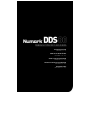 1
1
-
 2
2
-
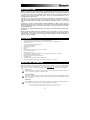 3
3
-
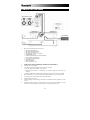 4
4
-
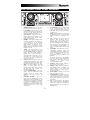 5
5
-
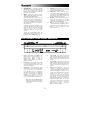 6
6
-
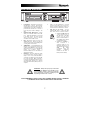 7
7
-
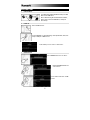 8
8
-
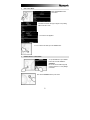 9
9
-
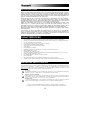 10
10
-
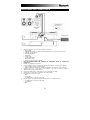 11
11
-
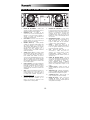 12
12
-
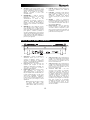 13
13
-
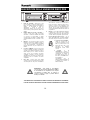 14
14
-
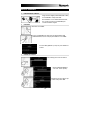 15
15
-
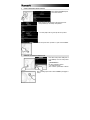 16
16
-
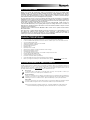 17
17
-
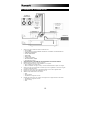 18
18
-
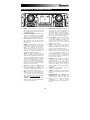 19
19
-
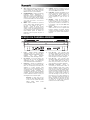 20
20
-
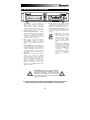 21
21
-
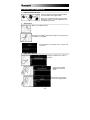 22
22
-
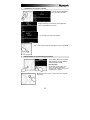 23
23
-
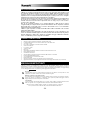 24
24
-
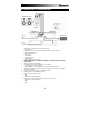 25
25
-
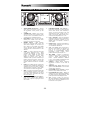 26
26
-
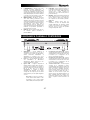 27
27
-
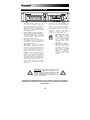 28
28
-
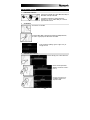 29
29
-
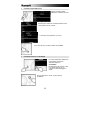 30
30
-
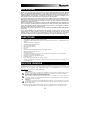 31
31
-
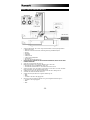 32
32
-
 33
33
-
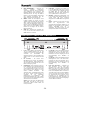 34
34
-
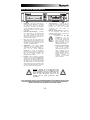 35
35
-
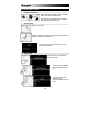 36
36
-
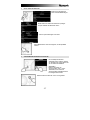 37
37
-
 38
38
-
 39
39
-
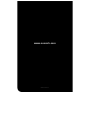 40
40
Numark DDS80 Manuel utilisateur
- Catégorie
- Contrôleurs DJ
- Taper
- Manuel utilisateur
dans d''autres langues
- italiano: Numark DDS80 Manuale utente
- English: Numark DDS80 User manual
- español: Numark DDS80 Manual de usuario
- Deutsch: Numark DDS80 Benutzerhandbuch
Documents connexes
-
Numark DDS80 Le manuel du propriétaire
-
Numark Industries MP3 Manuel utilisateur
-
Numark Industries Axis 9 Manuel utilisateur
-
Numark CDX Le manuel du propriétaire
-
Numark Industries VJ01 Manuel utilisateur
-
Numark NVII Mode d'emploi
-
Numark CDN77USB Le manuel du propriétaire
-
Numark NVII Guide de démarrage rapide